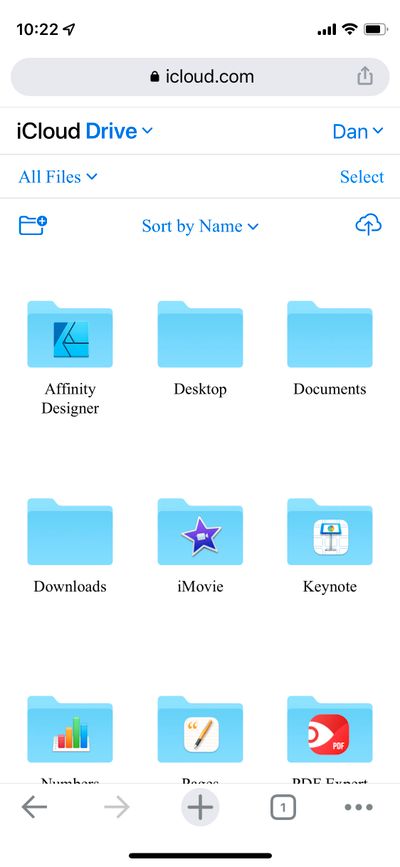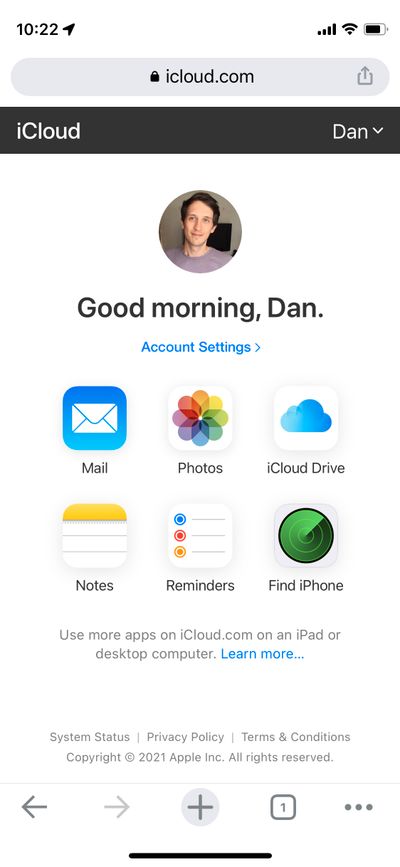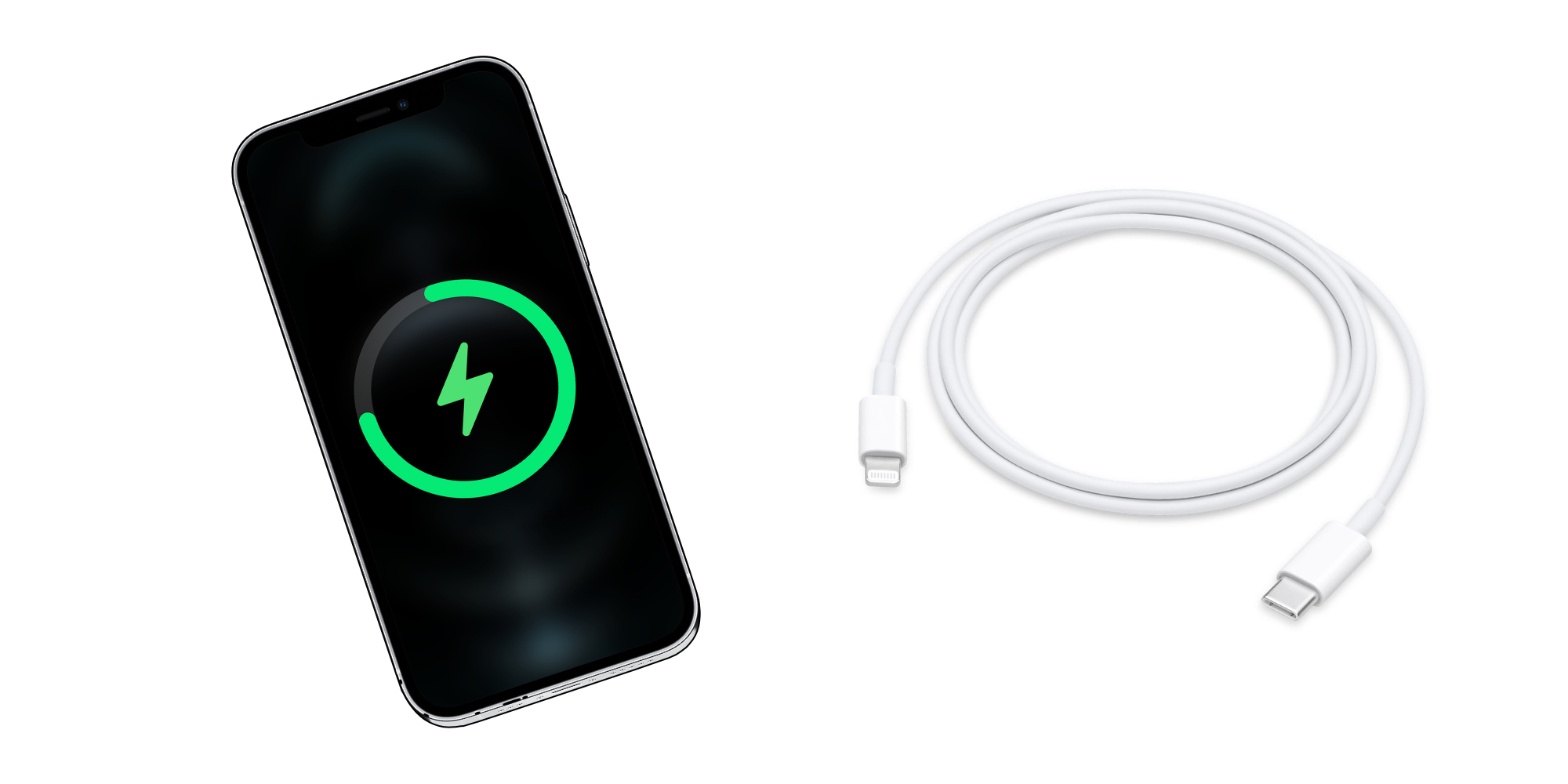سرویس ابری اپل آیکلود نام دارد و کاربران آیدیوایسها میتوانند از طریق این فضای ابری اطلاعات خود را بر روی سایر دیوایسهایی که از اپل آیدی مشترکی استفاده میکنند به اشتراک بگذارند. به طور کلی فضای ابری آیکلود به کاربر این امکان را میدهد تا فایلها و اطلاعات مهم خود نظیر تصاویر، ویدیوها، موسیقی و فایلها را ذخیره کنند.
یکی از مزایای اصلی سرویس ایکلود دسترس پذیری بالای آن است که به کاربران امکان میدهد تا اطلاعات خود را از طریق دیوایسهای گوناگون مشاهده کنند. البته نحوه دسترسی به سرویس آیکلود بسته به این که از چه دیوایسی استفاده میکنید قدری متفاوت است.
همانطور که به خاطر دارید در گذشته نحوه دسترسی و مدیریت حساب آیکلود از طریق آیفون، آیپد، سیستمهای مک و ویندوزی را آموزش دادیم. با این حال کاربران میتوانند اطلاعات آیکلود خود را حتی از طریق گوشیهای اندرویدی نیز مدیریت کنند. با توجه به این مسئله تصمیم داریم در این مقاله به نحوه انجام این کار بپردازیم. برای آشنایی با شیوه مشاهده و مدیریت حساب کاربری آیکلود از طریق گوشی اندرویدی در ادامه با روکیدا همراه باشید:
همچنین شما میتوانید سایر آموزشهای آیفون را نیز در روکیدا مطالعه کنید.
نحوه دسترسی و مدیریت حساب آیکلود از طریق گوشی اندرویدی
از آن جایی که دیوایسهای اندرویدی به صورت پیش فرض قادر به پشتیبانی از فضای ابری آیکلود نیستند دسترسی به اطلاعات حساب آیکلود در این گوشیها قدری دشوارتر از آیدیوایسهای اپل است. با این حال جای نگرانی نیست زیرا کاربران میتوانند اطلاعات حساب کاربری آیکلود خود را از طریق نسخه تحت وب این سرویس مشاهده کنند.
برای دسترسی به حساب کاربری آیکلود خود در گوشیهای اندرویدی باید در ابتدا وارد مرورگر خود شوید. به طور مثال شما میتوانید از مرورگر کروم برای این کار استفاده کنید. پس از آن کافیست آدرس iCloud.com را جستجو کنید تا به صفحه اصلی آیکلود بروید. در ابتدا آیکلود از شما میخواهد تا اطلاعات اپل آیدی خود را وارد کنید. پس از انجام این کار شما به منو اصلی سرویس آیکلود خواهید رسید. در این بخش شما میتوانید اپلیکیشنهای گوناگون نظیر Photos و Notes را مشاهده کنید. برای این که اطلاعات موجود در این برنامهها را مشاهده کنید کافیست روی آنها ضربه بزنید.
همچنین برای دسترسی به فایلهای ذخیره شده در iCloud Drive کافیست روی آیکون این گزینه ضربه بزنید تا تمام اطلاعات خود را مشاهده کنید. پس از آن شما میتوانید با انتخاب گزینه files پیش نمایشی از تمام فولدرهای موجود در آیکلود خود را مشاهده کنید. همچنین شما میتوانید با انتخاب گزینه Select فایلهای موجود را دانلود، ویرایش، جابهجا یا حذف کنید. توجه داشته باشید که با حذف کردن فایلها از حساب کاربری آیکلود دیگر قادر به مشاهده آن بر روی آیدوایس خود نخواهید بود و این فایل به صورت کامل حذف خواهد شد. از این رو در زمان حذف فایلها دقت لازم را داشته باشید.
همچنین برای مدیریت حساب آیکلود خود کافیست روی گزینه Account Settings ضربه بزنید. با انجام این کار شما قادر به مشاهده حجم باقی مانده از فضای آیکلود خود خواهید شد. همچنین شما میتوانید در این بخش حجم اشغال توسط هر برنامه را نیز مشاهده کنید.
با وجود تمام مزایایی که نسخه تحت وب آیکلود برای کاربران به ارمغان میآورد همچنان یک نقطه ضعف بزرگ وجود دارد. اگر قصد افزایش ظرفیت حافظه آیکلود خود را داشته باشید نمیتوانید از طریق نسخه تحت وب این کار را انجام دهید. از این رو برای این کار باید از یک دیوایس دیگر استفاده کنید. امیدواریم در آینده اپل قابلیت افزایش حافظه آیکلود را برای نسخه تحت وب این سرویس نیز فعال کند.
امیدواریم این مقاله برای شما مفید بوده باشد. در آینده با آموزشهای بیشتر با شما همراه خواهیم وبد.